Konverter, rediger og komprimer videoer/lyder i 1000+ formater med høy kvalitet.
Hvordan sende store filer? 5 hemmeligheter for datamaskin og mobil
Å sende store filer, fra bilder og videoer med høy oppløsning til enorme dokumenter, er et vanlig behov i dag. Det er imidlertid frustrerende at du ikke kan dele det via e-post på grunn av størrelsesbegrensninger. Hvordan sender man store filer, i dette tilfellet? Denne artikkelen gir fem praktiske måter å sømløst sende store filer på tvers av ulike enheter, inkludert Windows, Mac, iPhone og Android. Oppdag nå hvordan du sender store filer uten filstørrelsesbegrensninger og deler alt på alle plattformer!
Guideliste
Beste måten å sende store filer til alle plattformer ved å komprimere Bruk Google Drive til å sende store filer på Windows og Mac Slik bruker du WeTransfer til å sende store filer fra skrivebordet Del store filer fra Android-telefon via Google Foto-lenke Raskeste måten å sende store filer på iPhone via AirDropBeste måten å sende store filer til alle plattformer ved å komprimere
Det kan være en utfordring for alle å sende store filer på tvers av plattformer, siden de ikke er trygge for størrelsesbegrensninger og lav overføringshastighet. Derfor 4Easysoft Total Video Converter er her! Denne kraftige programvaren er utviklet for å hjelpe alle med å konvertere, komprimere og redigere filer med letthet. Den har en videokompressor som lar deg redusere videofilstørrelsen uten for mye kvalitetstap, så det blir mye enklere å lære å sende store filer til alle plattformer. Den lar deg justere bitrate, oppløsning, format og andre komprimeringsinnstillinger for best mulig balanse mellom størrelse og kvalitet. Videre tilbyr dette verktøyet grunnleggende redigeringsverktøy som trimmer, beskjærer, rotator og mer, noe som gjør det superhendig for alle dine multimediebehov, uavhengig av format.

Reduser filstørrelsen uten tap av kvalitet, noe som gjør det enklere å dele store filer.
Konverter til et bredt spekter av formater, og sørg for kompatibilitet på tvers av plattformer.
Forhåndsvis videoer etter komprimering, slik at du garanterer at ønsket resultat oppnås.
Bruk GPU-akselerasjon for å få fart på komprimeringsprosessen.
100% Sikker
100% Sikker
Trinn 1Start 4Easysoft Total Video Converter på skrivebordsskjermen. Fra hovedskjermen navigerer du til widget-fanen «Verktøykasse» ovenfor. Her ser du mer enn 15 verktøysett i programmet. Finn alternativet «Videokompressor» og klikk på det.

Steg 2For å sette i gang, klikk på «Legg til»-knappen midt i «Videokompressor»-vinduet for å laste opp videoen som skal komprimeres. Bruk deretter glidebryterne eller «Opp/Ned»-knappen for å angi størrelse og bitrate til ønskede verdier.
Deretter velger du ønsket utdataformat ved å klikke på rullegardinmenyen «Format». Klikk på «Forhåndsvisning»-knappen for å se gjennom den komprimerte videoen.

Trinn 3Etter at du har fullført innstillingene og er fornøyd med forhåndsvisningen, gir du den komprimerte filen et navn og velger en målmappe før du klikker på «Komprimer»-knappen. Nå blir det enkelt for deg å sende store filer på tvers av forskjellige plattformer og enheter!
Bruk Google Drive til å sende store filer på Windows og Mac
Hvis du ikke vil komprimer GB-videoer til MBGoogle Drive har en enkel og effektiv måte å sende store filer på Windows og Mac. Ved å laste opp disse filene til Google Drive kan du generere en lenke og kopiere og lime den inn på en hvilken som helst meldingsplattform for direkte deling. I tillegg fungerer Google Drive med andre Google-tjenester som Gmail, noe som gjør deling av filer mye enklere. Slik sender du store filer med Google Drive:
Trinn 1Åpne Google Drive og logg på Google-kontoen din. Start med «Ny»-knappen og velg enten «Filopplasting» eller «Mappeopplasting». Bestem filene eller mappene du vil sende.
Steg 2Senere høyreklikker du på den opplastede filen/mappen, og velger deretter «Del». Du kan gå til alternativet «Kopier lenke» og velge «Alle med lenken kan se eller redigere». Ellers velger du «Del» og registrerer mottakerens e-postadresse.
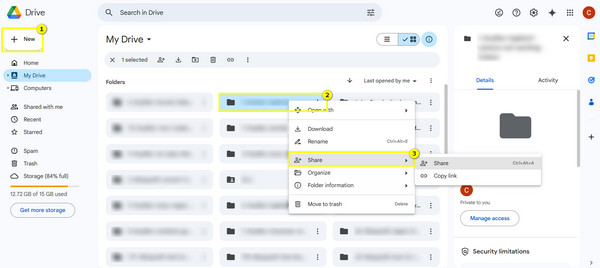
Slik bruker du WeTransfer til å sende store filer fra skrivebordet
En annen nyttig metode for brukere som velger en rask og enkel løsning på datamaskinene sine, er WeTrasfer. Med dette verktøyet kan du sende store filer på opptil 2 GB gratis ved å laste dem opp til plattformen og opprette en lenke for deling. Alt du trenger å gjøre er å oppgi mottakerens e-postadresse og sende filene. Hvis du ønsker å sende mer enn 2 GB med filer, kan du oppgradere til WeTransfer Pro, som dekker sending av filer på opptil 200 GB. Når du har det travelt, er dette problemfrie alternativet, WeTransfer, et flott verktøy å ha på datamaskinen din. Følg trinnene nedenfor for å lære hvordan du sender store filer:
Trinn 1Åpne en nettleser og søk etter WeTransfer. Start med å klikke på knappen «Legg til filer» eller «Legg til mapper» for å importere filene/mappene du vil sende. Du kan sende opptil 2 GB gratis.
Steg 2Etter det skriver du inn mottakerens e-postadresse og din egen. Du kan også legge inn en rute og en melding. Når du er ferdig, klikker du på «Overfør»-knappen for å sende den store filen umiddelbart.
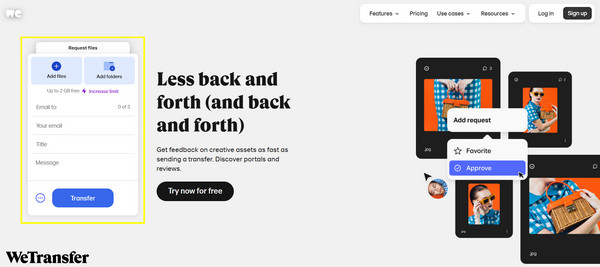
Del store filer fra Android-telefon via Google Foto-lenke
Hvis du bruker en Android-enhet, er en av de enkleste løsningene du kan ha for å sende store filer via Google Foto-lenke. Akkurat som det fungerer på datamaskiner, trenger du bare å laste opp bildene eller videoene dine til Google Foto-appen, generere en delbar lenke og kopiere og lime den inn i en hvilken som helst meldingsapp. Med denne funksjonen kan du dele flere bilder eller store videoer uten å tenke på lagringsgrenser eller lav hastighet. Google Foto tilbyr også filmredigering for å redigere videoene dine. For å forstå det fullt ut, se trinnene nedenfor for hvordan du sender store videofiler fra Android, enten til personlig eller profesjonell bruk.
Trinn 1I Google Foto-appen på Android-enheten din velger du bildene eller videoene du vil dele. Trykk på «Del»-knappen, og velg deretter alternativet «Opprett lenke».
Steg 2Kopier den delbare lenken og lim den inn i meldingsplattformen via e-post, tekstmelding eller meldingsplattform.
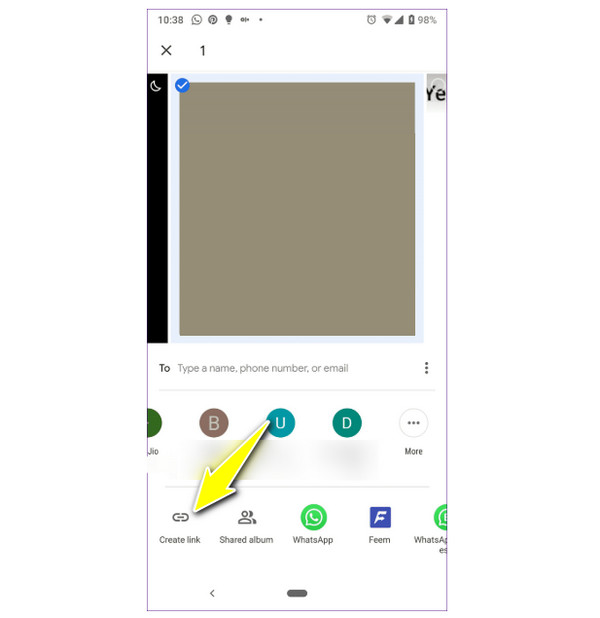
Raskeste måten å sende store filer på iPhone via AirDrop
Til slutt, hvis du er en iPhone-bruker, har du den innebygde AirDrop-funksjonen som den raskeste måten å sende store filer direkte mellom Apple-enheter. Ved å ganske enkelt velge hvilken fil du vil sende og åpne AirDrop, kan du umiddelbart sende den til en annen Apple-enhet i nærheten. AirDrop er utvilsomt en rask og effektiv løsning for å sende store filer fra iPhone, uten behov for internettforbindelse:
Trinn 1På iPhonen din må du sørge for at AirDrop-funksjonen er aktivert fra «Kontrollsenteret». Trykk lenge på «AirDrop»-knappen og velg «Alle i 10 minutter». Det samme gjelder for den mottakende Apple-enheten.
For iPhones med Hjem-knapp vil det fungere å sveipe opp fra bunnen av skjermen for å få tilgang til «Kontrollsenteret». For iPhones uten Hjem-knapp vil det derimot fungere å sveipe ned fra øvre høyre hjørne av skjermen.
Steg 2Gå deretter til filen du vil dele, trykk på «Del»-knappen og velg «AirDrop» fra listen. Navnet på den nærliggende Apple-enheten vil da vises på skjermen. Trykk på den, og filen vil bli delt med en gang.

Konklusjon
Det finnes flere effektive måter å sende store filer på, hver med sine fordeler avhengig av dine behov og enheten du har. For datamaskiner har du Google Drive, AirDrop for iPhone og Google Foto-lenke for Android-brukere. For å sikre at du får en problemfri sendingsprosess for store filer og at det fungerer på tvers av alle plattformer, reduser filstørrelsen med 4Easysoft Total Video ConverterMed det innebygde komprimeringsverktøyet kan du redusere filstørrelsen uten å forstyrre kvaliteten, noe som gjør den perfekt for alle som trenger å sende store filer raskt.
100% Sikker
100% Sikker



